O Gerenciador de credenciais simplifica a autenticação em todo o ecossistema Android. Ela oferece uma experiência consistente para os usuários e uma superfície de API unificada para que os desenvolvedores usem chaves de acesso, senhas e mecanismos de login federado, como o Fazer login com o Google. Embora a interface de programação principal permaneça consistente em todos os formatos, cada um deles tem considerações exclusivas de UI e UX. Para uma implementação bem-sucedida, é necessário adaptar os fluxos de autenticação do app aos métodos de entrada, tamanhos de tela e contextos de usuário específicos de cada dispositivo.
Este guia oferece uma visão geral de como implementar o Credential Manager em diferentes formatos do Android, destacando considerações importantes e vinculando a documentação mais detalhada.
Dispositivos móveis
Os dispositivos móveis, incluindo smartphones, tablets e dobráveis, representam o destino mais comum para o desenvolvimento do Android. A implementação padrão do Credential Manager é adequada para esses dispositivos, que geralmente têm telas sensíveis ao toque e teclados no dispositivo. A experiência do usuário nesse formato serve como base para adaptação a outros. Os fluxos de autenticação precisam ser adequados ao formato e usar todos os recursos da tela e dos métodos de entrada do dispositivo.
Wear OS
Os dispositivos Wear OS são caracterizados por telas pequenas e entrada limitada no dispositivo. A implementação de chaves de acesso do Credential Manager oferece um ambiente seguro para que os usuários façam login em apps sem precisar de um smartphone conectado e sem precisar lembrar de uma senha.
A API para Wear OS é idêntica à de dispositivos móveis, então você pode reutilizar uma integração para dispositivos móveis. Além das chaves de acesso, do Fazer login com o Google e das senhas com o Gerenciador de credenciais, você pode usar outros métodos de autenticação, incluindo o compartilhamento de tokens da camada de dados, o OAuth ou suas soluções atuais. Eles podem ser usados como backups enquanto você faz a transição dos usuários para o Gerenciador de credenciais ou, no caso do compartilhamento de tokens da camada de dados, como uma solução de longo prazo.
O uso do Gerenciador de credenciais para Wear OS tem os seguintes requisitos:
- Nível mínimo da API: minSdkVersion 33 ou mais recente
- Inclui suporte para senhas, chaves de acesso e Fazer login com o Google
- Versão do GMS: a mesma exigida para apps para dispositivos móveis
A interface do usuário em dispositivos Wear OS é a seguinte:
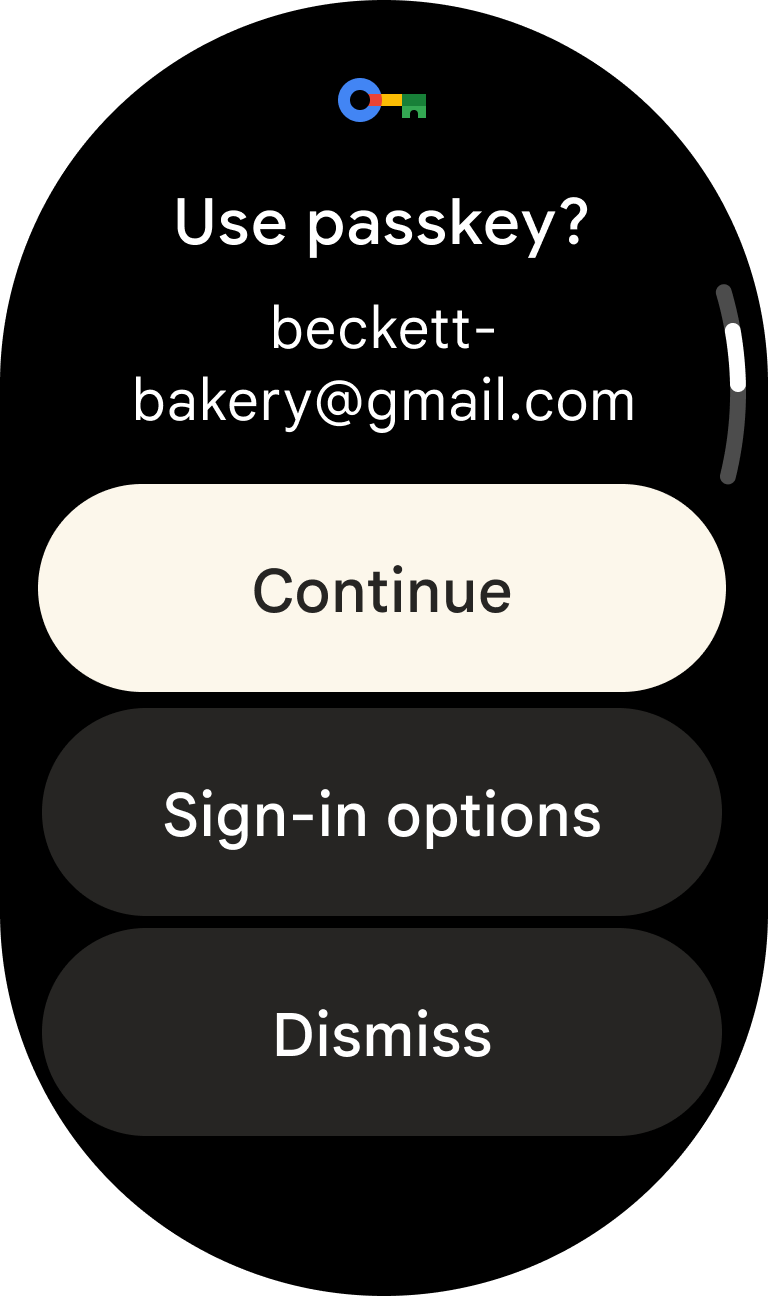
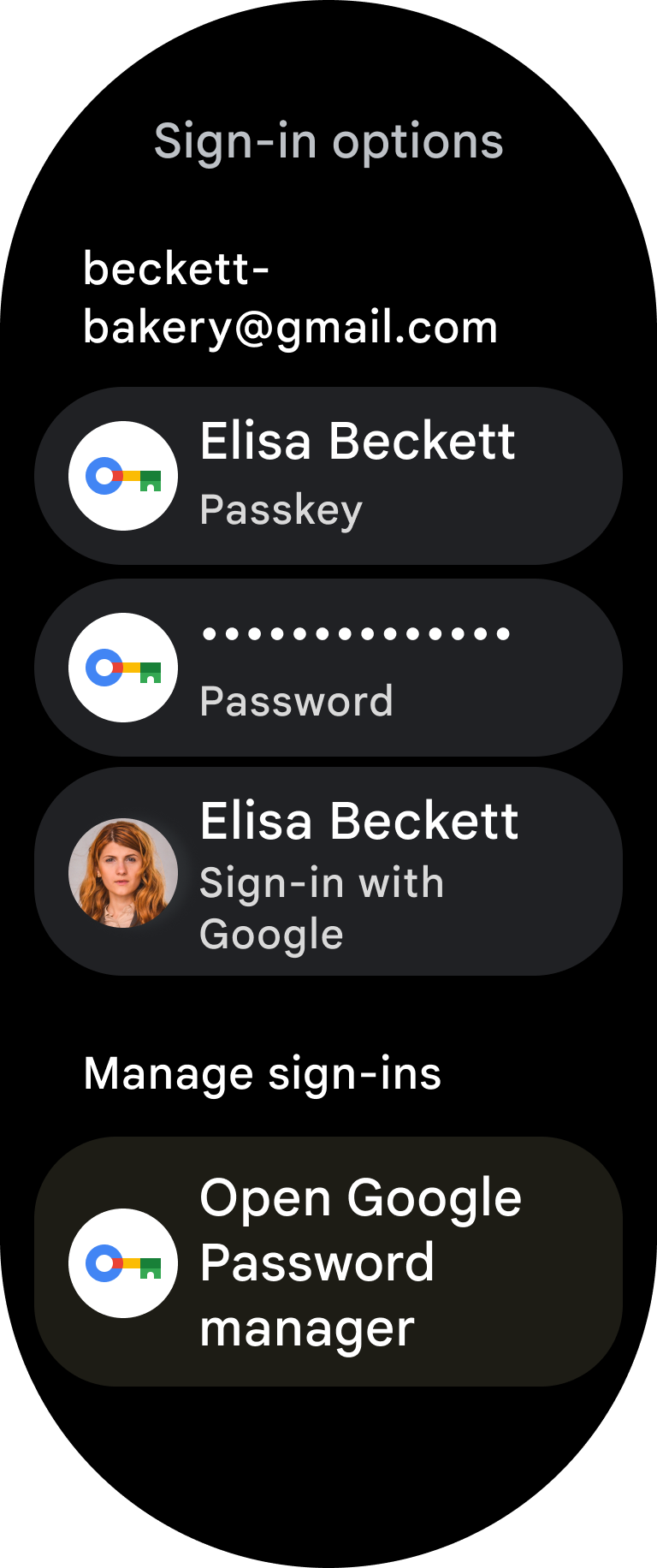
Para orientações detalhadas de implementação e exemplos de código, consulte os seguintes recursos:
- Autenticação em wearables
- Recomendações de design de interface para o Wear OS
- Exemplo do Gerenciador de credenciais do Wear
Limitações
O uso do Gerenciador de credenciais no Wear OS tem as seguintes limitações:
- Não é possível criar chaves de acesso.
- Não é compatível com Restaurar credenciais.
Android XR
Com o Android XR, que inclui realidade virtual e aumentada, os apps são renderizados em espaço 3D. A entrada do usuário é fundamentalmente diferente daquelas em outros formatos, dependendo de entradas naturais, como gestos com as mãos.
Adaptar o Gerenciador de credenciais para XR significa repensar a interface de autenticação, seja com chaves de acesso, senhas ou métodos de login federados, para um espaço 3D. Por exemplo, os prompts de autenticação aparecem em painéis flutuantes, e os usuários fazem seleções usando gestos com as mãos. Também é preciso considerar os pré-requisitos específicos de hardware ou software para os dispositivos XR de destino.
Um desafio de design importante é criar uma experiência de autenticação intuitiva e segura em um ambiente de RV ou RA. Você também precisa considerar como gerenciar a identidade em cenários de RV para vários usuários, em que pessoas diferentes podem usar o mesmo dispositivo.
O uso do Gerenciador de credenciais para Android XR tem os seguintes requisitos:
- Nível mínimo da API:
minSdkVersion34 ou mais recente - Versão do GMS: a mesma exigida para apps para dispositivos móveis
- Emulador:
- Imagem mínima do sistema do emulador:
- macOS: Google Play XR ARM 64 v8a System Image Revision 7
- Windows: Google Play XR Intel x86_64 Atom System Image Revision 7
- Versões do emulador posteriores à 35.6.11 Stable
- Imagem mínima do sistema do emulador:
Uma experiência de login em XR pode ser assim:
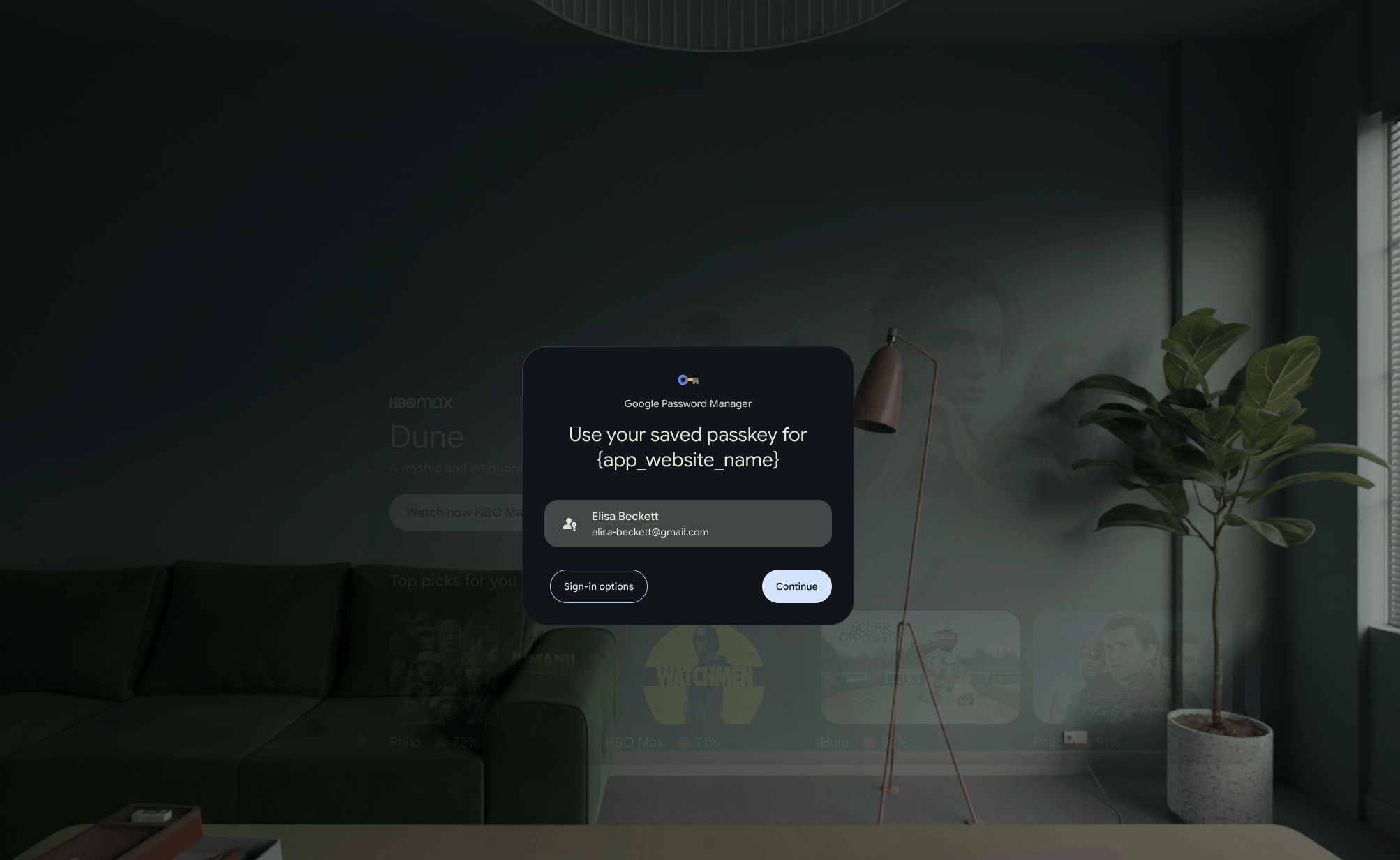
Fluxos não compatíveis com XR
O Gerenciador de credenciais no Android XR não oferece suporte a fluxos de autenticação que exigem outro dispositivo para ler um QR code. Isso pode ser observado durante os processos de login em headsets XR e ao testar com o emulador.
Para saber mais sobre XR, consulte Android XR.

